Mover a oportunidade em diferentes estágios
Uma oportunidade passa por diferentes estágios (também conhecidos como fase de pipeline) à medida que você avança e obtém mais detalhes sobre a oportunidade. Cada estágio define as informações que você deve coletar sobre a oportunidade para avançar metodicamente e aumentar as chances de fechar o negócio.

Observação
- É importante manter o estágio atualizado, pois ele é usado em gráficos e painéis de vendas. Por exemplo, o gráfico de funil exibe as oportunidades em diferentes estágios.
- Se a sua organização tem vários fluxos de processo empresarial para a entidade de oportunidade, o campo Fase do Pipeline armazena as informações mais recentes da alteração do registro de oportunidade por meio de qualquer fluxo do processo empresarial. Se você estiver usando vários fluxos de processo empresarial na oportunidade, use este campo com discrição.
Requisitos de licença e função
| Tipo de requisito | Você deve ter |
|---|---|
| Licença | Dynamics 365 Sales Premium, Dynamics 365 Sales Enterprise ou Dynamics 365 Sales Professional Mais informações: Preços do Dynamics 365 Sales |
| Direitos de acesso | Qualquer função de vendas principal, como vendedor ou gerente de vendas Mais informações: Funções principais de vendas |
Mover a oportunidade para o estágio Qualificar
Depois que você coletar os detalhes básicos sobre o cliente, mova a oportunidade para o estágio Qualificar.
Observação
Quando você qualifica um cliente potencial, uma oportunidade é criada e movida automaticamente para o estágio Qualificar.
Selecione Qualificar na barra do processo e especifique os seguintes detalhes sobre o cliente:
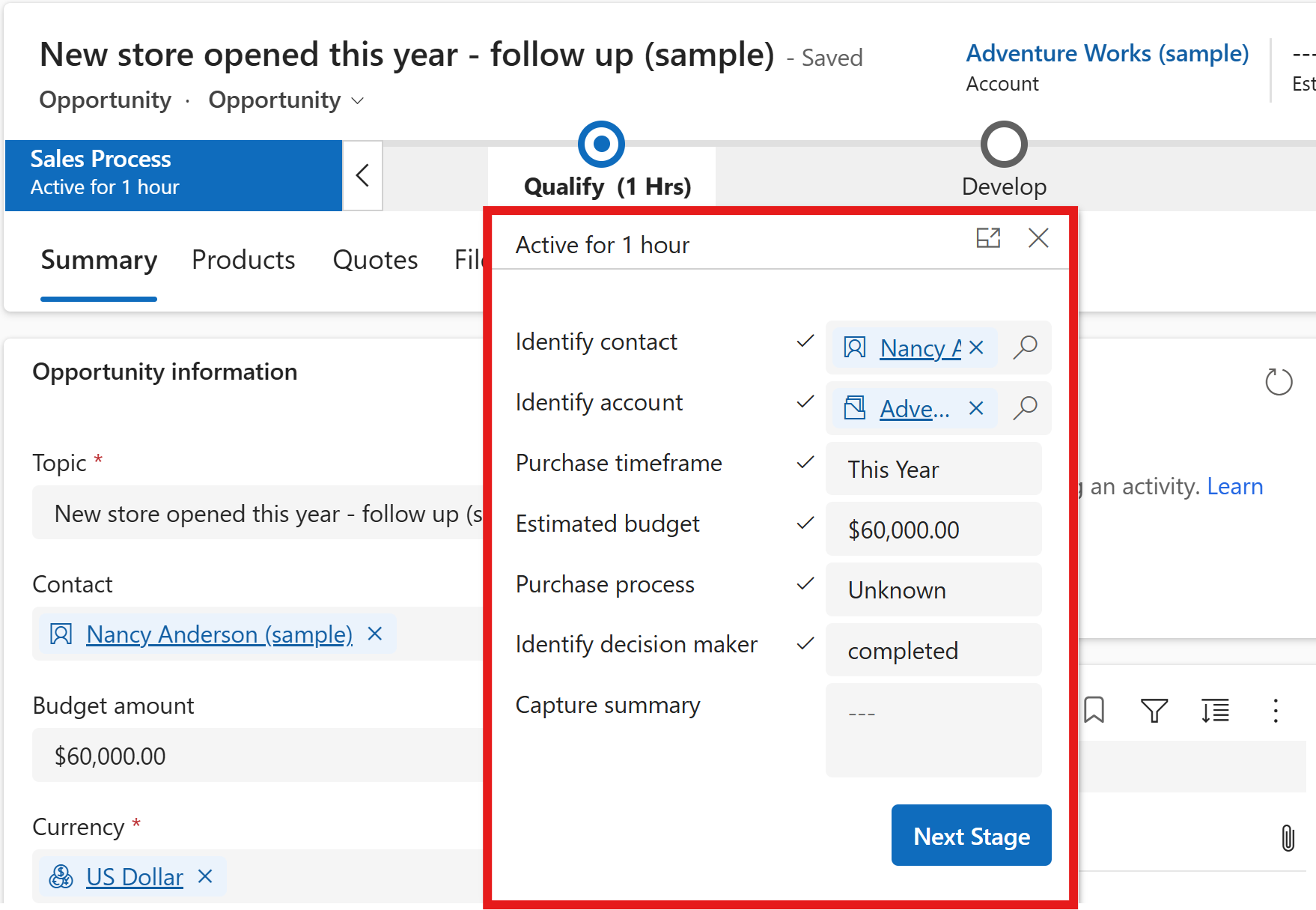
Campo Description Identificar Contato Selecione o contato que esteja trabalhando na oportunidade no lado do cliente. Identificar Conta Selecione o cliente da oportunidade. Período de Compra Selecione o período de compra do cliente. Orçamento Estimado Insira o orçamento estimado do cliente. Esse valor é diferente da receita estimada. Dependendo do orçamento que o cliente tem, você pode decidir os produtos mais adequados ao orçamento. Processo de Compra Selecione se a decisão de compra é feita por um indivíduo ou comitê. Identificar Tomador de Decisão Marque como concluído depois que você identificar o tomador de decisão. Mais informações: Adicionar participantes e tomadores de decisão da oportunidade Selecione Próximo Estágio.
A oportunidade é movida para o estágio Desenvolver do processo.
Mover a oportunidade para o estágio Desenvolver
Depois que você coletar os detalhes específicos sobre a necessidade do cliente, mova a oportunidade para o estágio Desenvolver.
Selecione Desenvolver na barra do processo e especifique os seguintes detalhes:
Campo Descrição Necessidade do Cliente Insira o que interessa ao cliente, como requisitos específicos do produto. Solução Proposta Digite o plano para o que sua organização pode oferecer à conta, como detalhes do produto. Identificar Participantes Selecione marcar como concluído depois de adicionar os stakeholders. Os stakeholders são os contatos no lado do cliente envolvidos na busca da oportunidade. Mais informações: Adicionar participantes e tomadores de decisão da oportunidade Identificar Concorrentes Selecione marcar como concluído depois que você adicionar as informações do concorrente. Mais Informações: Adicionar concorrentes da oportunidade Selecione Próximo estágio.
A oportunidade é movida para o estágio Propor do processo.
Mover a oportunidade para o estágio Propor
Quando tudo estiver pronto para propor a solução ao cliente, mova a oportunidade para o estágio Propor.
No estágio Propor, selecione marcar como concluído próxima a cada uma das seguintes etapas concluídas:
Campo Description Identificar Equipe de Vendas Selecione marcar como concluído depois que você adicionar os membros da equipe de vendas. Mais Informações: Adicionar equipe de vendas da oportunidade Desenvolver Proposta Selecione marcar como concluído depois que você criar uma proposta para a oportunidade. Esta etapa opcional indica que você já incluiu observações sobre a abordagem da conta. Você pode adicionar a proposta como anexo à oportunidade na guia Arquivos. Concluir Revisão Interna Selecione marcar como concluído depois que você concluir uma revisão interna da proposta. Apresentar Proposta Selecione marcar como concluído depois que você apresentar a proposta aos stakeholders. Selecione Próximo estágio.
A oportunidade passa para o estágio Fechar do processo.
A próxima etapa é criar e enviar uma cotação ao cliente. Mais informações: Criar e enviar uma cotação ao cliente
Mover a oportunidade para o estágio Fechar
Quando a oportunidade se concretizar, você poderá movê-la para o estágio Fechar.
No estágio Fechar, selecione marcar como concluído próxima a cada uma das seguintes etapas concluídas:
Campo Description Concluir Proposta Final: Selecione marcar como concluído depois que você criar uma proposta final para a oportunidade. Você pode adicionar a proposta como anexo à oportunidade na guia Arquivos. Apresentar Proposta Final Selecione marcar como concluído depois que você apresentar a proposta final ao cliente. Confirmar Data da Decisão Selecione a data em que você espera uma decisão do cliente. Enviar Agradecimento Selecione marcar como concluído depois que você enviar uma nota de agradecimento ao cliente. Preencher Registro Pós-Evento Selecione marcar como concluído depois que você criar um registro pós-evento da oportunidade. Selecione Concluído quando você terminar com todas as atividades.
Agora você pode fechar a oportunidade como Ganha ou Perdida. Mais informações: Fechar oportunidades como ganhas ou perdidas